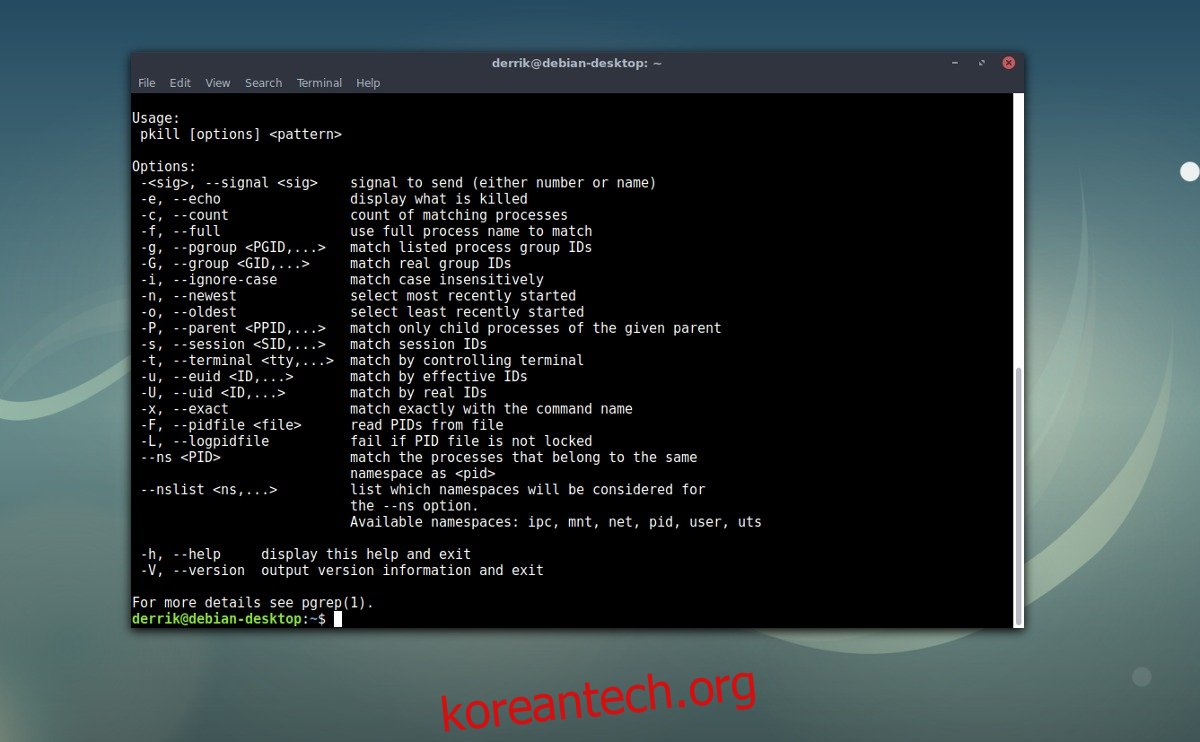요즘 리눅스 앱은 꽤 잘 돌아간다. 컴퓨터를 최대한 활용하는 데 도움이 되는 뛰어난 기능을 갖춘 더 새롭고 더 나은 프로그램이 매일 나오고 있습니다. 불행히도 때때로 이러한 프로그램이 작동을 멈춥니다. 즐겨 사용하는 Linux 프로그램이 잠기면 닫기 버튼을 클릭해도 작동하지 않습니다. 잠금은 최악이며 워크플로를 방해할 수 있는 수많은 문제를 일으킵니다. 그렇기 때문에 이 기사에서는 Linux의 터미널에서 프로그램을 빠르게 종료하는 모든 최선의 방법을 살펴보겠습니다. 여러 명령과 함께 사용할 유용한 GUI 도구도 살펴보겠습니다.
스포일러 경고: 아래로 스크롤하여 이 기사 끝에 있는 비디오 자습서를 시청하십시오.
목차
Pkill 사용
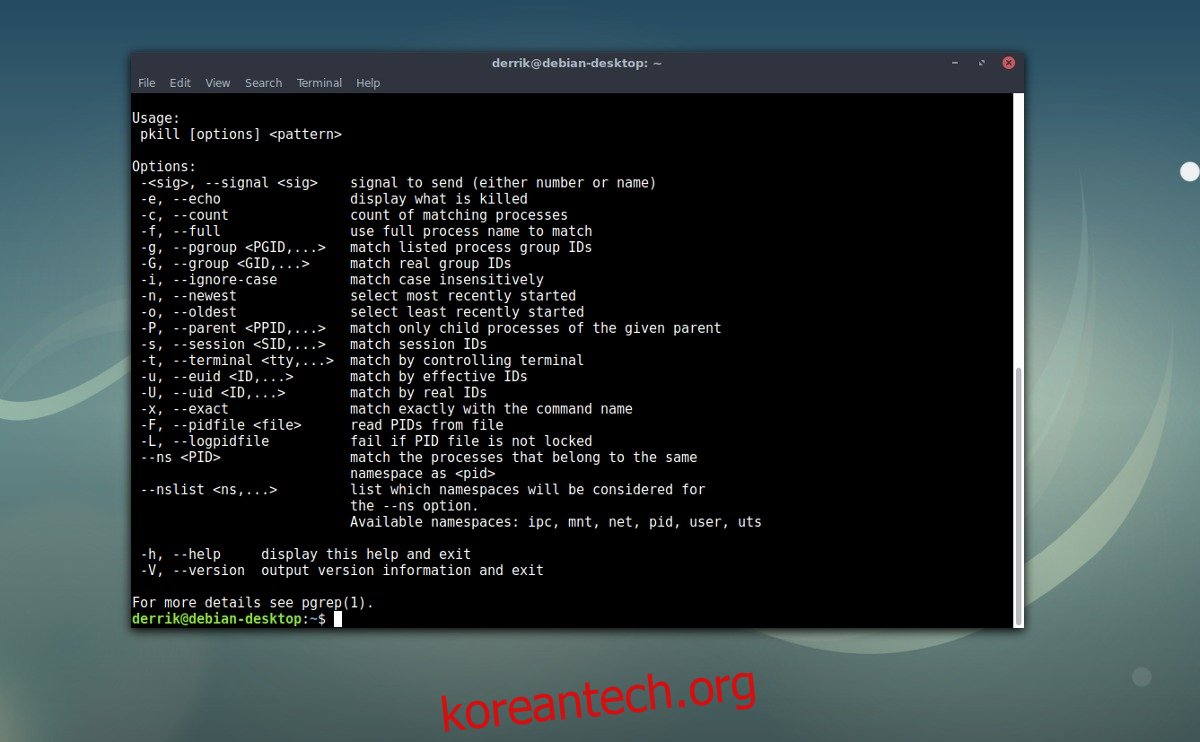
Linux의 터미널에서 프로그램을 빠르게 종료하는 가장 쉬운 방법은 pkill 명령을 사용하는 것입니다. Pkill은 일반 사용자가 특정 PID(프로세스 ID 번호)를 알 필요가 없기 때문에 유용합니다. 대신 이름을 입력하기만 하면 프로세스를 종료할 수 있습니다. 다음은 pkill이 실행되는 예입니다.
pkill firefox
대부분의 사용자에게 루트가 아닌 pkill 명령을 실행하면 완고하고 정지된 프로그램을 종료하기에 충분합니다. 항상 그런 것은 아니며 때로는 일부 근육을 구부릴 필요가 있습니다. 예를 들어, 루트 사용자 또는 자체 사용자로 실행 중인 프로그램을 종료하려면 sudo를 첨부해야 합니다.
sudo kill rootprogram
그러나 pkill 도구를 사용하여 루트 프로그램을 종료하는 것만으로는 충분하지 않을 수 있습니다. 때때로 응용 프로그램은 간단한 kill 명령이 도움이 되지 않는 방식으로 작동합니다. 이 경우 -9를 사용할 수 있습니다. pkill 끝에 -9를 추가하면 일반적으로 다른 모든 옵션이 실패할 때 강제로 프로그램이 종료됩니다.
sudo pkill -9 rootprogram
Pidof 및 kill 사용
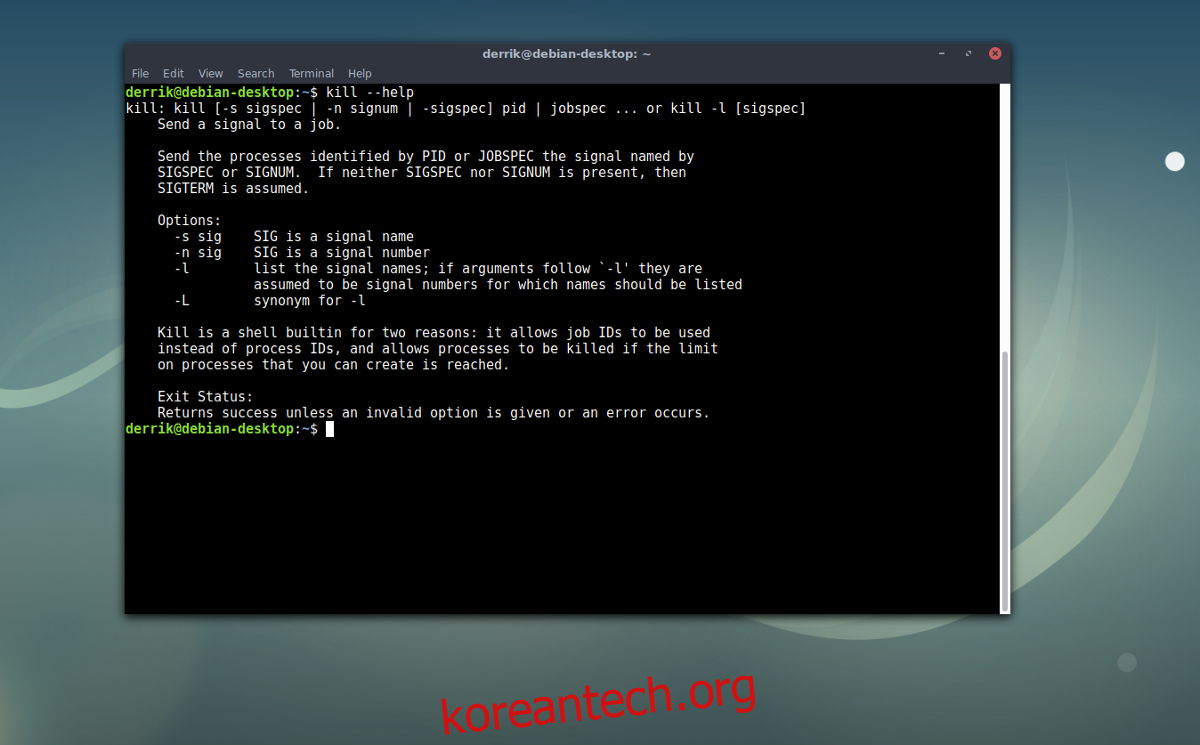
Pkill 명령이 실패하면 또 다른 훌륭한 대안이 있습니다. 바로 kill입니다. kill은 pkill과 거의 같은 방식으로 작동하지만, pkill firefox 등의 프로그램 이름이 아닌 프로세스 ID 번호를 기반으로 작동한다는 점만 다릅니다. kill 명령으로 프로그램을 종료하는 것의 단점은 kill 명령을 사용하기 전에 문제가 있는 프로그램의 PID가 무엇인지 먼저 알아내야 한다는 것입니다. 이를 수행하는 방법은 pidof 명령을 사용하는 것입니다. 작동 방식은 다음과 같습니다.
pidof firefox
pidof가 올바른 ID에 대한 검색을 완료하면 터미널에 출력이 표시됩니다. 예를 들어:
pidof firefox
출력: 2219
그런 다음 2219 PID를 가져와 Firefox를 종료하는 데 사용할 수 있습니다.
kill 2219
루트 프로그램을 종료하려면 다음을 수행해야 합니다.
sudo kill 2219
마지막으로 응용 프로그램이 중지를 거부하면 -9를 사용해 보십시오. pkill과 유사하게 작동합니다.
sudo kill -9 2219
Htop으로 프로그램 죽이기
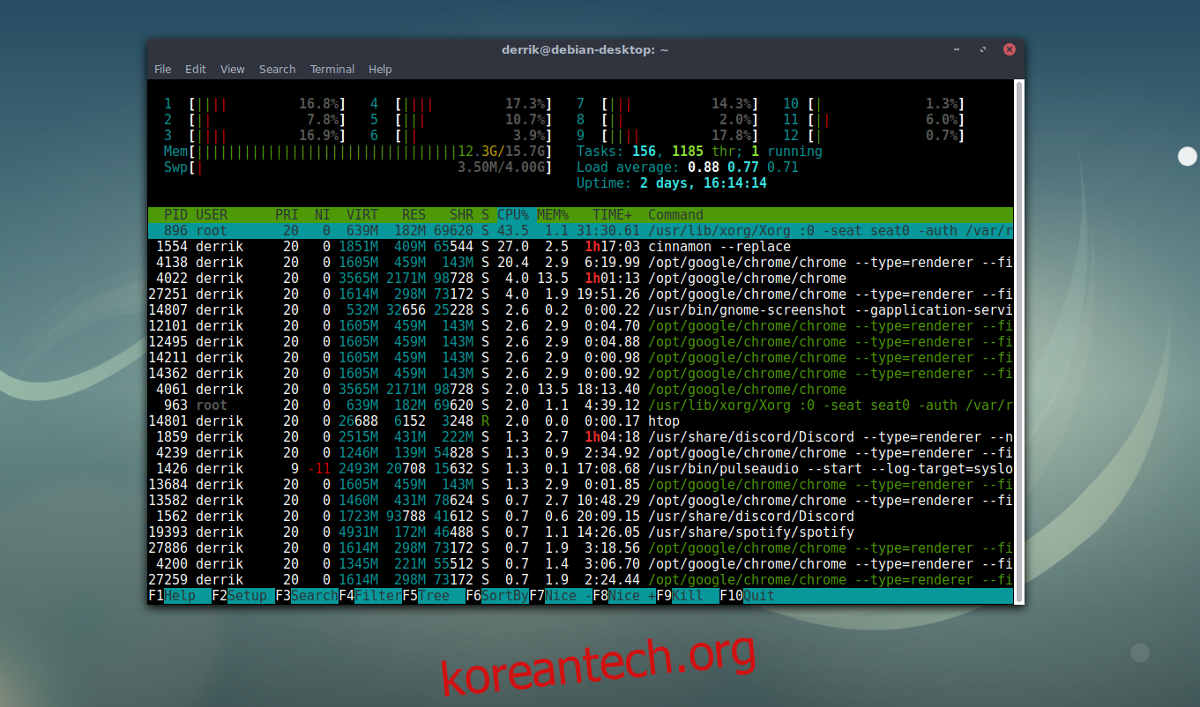
Linux에서 응답하지 않는 프로그램을 종료하기 위해 개별 명령을 사용하고 싶지 않습니까? HTOP 설치를 고려하십시오. Pkill 및 Kill과 마찬가지로 SSH를 통해 원격으로 이 도구를 사용할 수 있습니다. 터미널에서 실행되기 때문에 프로그램을 종료할 때 여전히 유용합니다. Htop은 대부분의 Linux 시스템에 포함된 TOP 시스템 관리 도구의 개선된 버전입니다. CPU/RAM 사용량 및 프로세스를 더 잘 읽을 수 있는 그래픽과 같은 많은 개선 사항이 있습니다.
HTOP에는 사용자가 도구를 중단할 염려 없이 수평/수직으로 스크롤할 수 있도록 하는 것과 같은 다른 개선 사항이 있습니다. 또한 사용자가 프로세스 ID를 알 필요 없이 원하는 프로세스를 종료할 수 있도록 하고 여러 가지 종료 방법을 보여줍니다.
참고: HTOP가 올바르게 작동하려면 Ncurses가 필요합니다. Linux 배포판의 패키지 관리 도구에서 검색하여 “ncurses”를 설치합니다(htop이 설치하지 않는 경우).
HTOP 설치
우분투
sudo apt install htop
데비안
sudo apt-get install htop
아치 리눅스
sudo pacman -S htop
페도라
sudo dnf install htop
오픈수세
sudo zypper install htop
기타 리눅스
터미널을 열고 패키지 관리 도구를 사용하여 “htop”을 설치하여 Linux 배포판용 Htop의 최신 버전을 가져옵니다. (어떤 이유로) 찾을 수 없으면 공식 웹 사이트를 방문하여 소스 코드를 다운로드하고 직접 빌드하는 것을 고려하십시오!
HTOP 사용
터미널 창을 열고 “htop” 명령을 입력하여 언제든지 HTOP 도구를 시작합니다. 또는 응용 프로그램 메뉴에서 “htop”을 검색하여 언제든지 HTOP 도구를 실행할 수 있습니다. 또한 “시스템” 또는 이와 유사한 항목 아래에 바로 가기가 있어야 합니다.
HTOP가 열리면 화살표 키를 사용하여 관리하려는 프로세스를 선택하십시오. F9 키를 눌러 “죽이기” 메뉴를 엽니다. F6으로 프로세스를 정렬하고 F3으로 실행 중인 프로그램을 검색합니다. HTOP 도구를 사용하는 데 도움이 필요하십니까? 키보드의 F1 버튼을 눌러 도움말 메뉴를 불러옵니다. 터미널에 “man htop”을 입력해도 작동합니다.
마지막으로 HTOP 도구를 완전히 종료하려면 키보드의 Q 버튼을 누르십시오. F10 버튼을 사용하여 종료할 수도 있습니다.
터미널에서 강제 종료 프로그램을 사용하면 작업을 잃을 가능성이 있음을 언급해야 합니다. 브라우저를 사용하면 탭을 복구할 수 있지만 다른 프로그램의 경우 자체 내장 복구 메커니즘에 의존해야 합니다. 데이터가 없으면 일부 데이터가 손실될 수 있습니다.